Tämä artikkeli koskee etulinjan valvojia.
Huomautus: Tämä ominaisuus on tällä hetkellä julkisessa esikatselussa.
Vuorot-toiminnon avoimet vuorot eri sijainneissa:
-
Voit tarjota työntekijöille avoimia työvuoroja useista eri sijainneista (tiimeistä), joita työntekijät voivat pyytää.
-
Työntekijät voivat tarkastella ja pyytää avoimia työvuoroja, jotka ovat käytettävissä muissa kuin omissa toimipaikoissaan. He voivat joustavasti noutaa vuoroja heille sopivissa paikoissa.
Optimoi työvoimaa tasapainottamalla työvuorojen tarjonta ja kysyntä alueen eri paikoissa, täyttämällä viime hetken avauksia ja parantamalla asiakastyytyväisyyttä kykyyn ajoittaa kaikki alueellasi olevat henkilöt, jotta sijaintisi on täynnä henkilökuntaa.
Kun käytät avoimia työvuoroja eri paikoissa, tiimissä jaetut avoimet työvuorot ovat muiden alueellasi olevien tiimien työntekijöiden käytettävissä, kun tämä ominaisuus on käytössä. Tiimin jäsenet voivat myös tarkastella ja pyytää muissa tiimeissä käytettävissä olevia avoimia työvuoroja.
Tässä artikkelissa
Avointen työvuorojen määrittäminen eri sijainneissa Vuorot-asetuksissa
Avoimen vuoron lisääminen eri sijainteihin
Avointen työvuorojen määrittäminen eri sijainneissa Vuorot-asetuksissa
Tarkista kelpoisuus
Sen mukaan, miten IT-järjestelmänvalvoja on määrittänyt Vuorot-toiminnon, tämä toiminto ei ehkä ole käytettävissä työryhmässäsi. Voit selvittää asian siirtymällä Vuorot-asetuksiin ja valitsemalla sitten Avaa vuorot eri sijainneissa -kohdassa Tarkista kelpoisuus.
Näet viestin, jossa kerrot, onko se työryhmäsi käytettävissä. Jos näin ei ole, ota yhteyttä IT-järjestelmänvalvojaan viestin tietojen kanssa. Muussa tapauksessa olet valmis aloittamaan!
Ota avoimet vuorot käyttöön eri sijainneissa
Jotta voit käyttää tätä ominaisuutta, sinun on ensin otettava se käyttöön tiimin aikataulun Vuorot-asetuksissa. 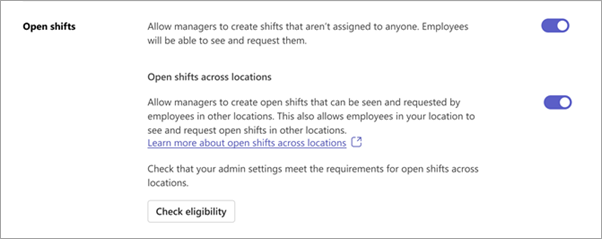
Voit tehdä tämän Siirtymät-kohdan Asetukset-välilehdessä seuraavasti:
-
Ota Käyttöön Avaa vuorot -vaihtopainike, jos se ei ole vielä käytössä.
-
Ota käyttöön Avaa vuorot eri sijainneissa -vaihtopainike.
Avoimen vuoron lisääminen eri sijainteihin
Kun olet ottanut toiminnon käyttöön Vuorot-asetuksissa, voit ottaa sen käyttöön avoimille työvuoroille, jotka luot aikatauluryhmissä tiimin aikataulussa. Jos haluat ottaa avoimen vuoron käyttöön eri sijainneissa, ota Käyttöön Avaa vaihto eri sijainneissa -vaihtopainike.Tässä esimerkissä näkyy avoin vuoro, joka on käytettävissä eri sijainneissa Valitsimet-aikatauluryhmässä.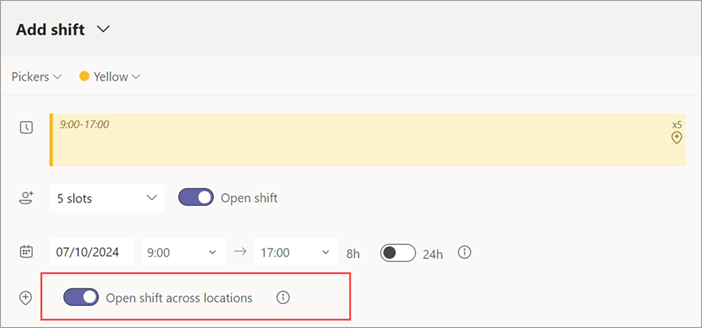
Huomautus: Jos et voi ottaa vaihtonäppäintä käyttöön, toiminto ei ole käytettävissä tiimissä, jossa loit avoimen vuoron. Ota yhteyttä IT-järjestelmänvalvojaan.
Kun jaat avoimen työvuoron, se on käytettävissä työryhmäsi työntekijöille ja saman aikatauluryhmän työntekijöille muissa tiimeissä, jotka käyttävät tätä toimintoa alueellasi.
Avoimen vuoropyynnön tarkasteleminen ja hallinta
Kun työntekijä pyytää avointa työvuoroa sijainnissasi, saat ilmoituksen.
Oletetaan esimerkiksi, että olet Bellevuen paikan päällikkö. Seuraavassa näyttökuvassa näkyy, että Isaac, Redmondin työpisteessä oleva työntekijä ja Serena, sijaintisi työntekijä, pyysivät sijaintisi avointa työvuoroa.
Valitse pyyntö, lisää halutessasi muistiinpano ja valitse sitten Hyväksy (tai Hylkää). Työntekijä saa ilmoituksen Vuorot-sovelluksessa.
Tärkeää: Voit hallita vain avoimia työvuoroja koskevia pyyntöjä sijainnissasi. Jos esimerkiksi työryhmäsi työntekijä pyytää avointa työvuoroa toisessa sijainnissa, vain kyseisessä sijainnissa oleva esimies voi hyväksyä tai hylätä pyynnön.
Aikataulun vuoron tarkasteleminen
Kun olet hyväksynyt pyynnön, näet työtoverin toisesta sijainnista ulkoisena työntekijänä tiimin aikataulussa. Työntekijän nimi näkyy aikatauluryhmässä yhdessä hänen sijaintinsa kanssa.Tässä Bellevuen paikannustiimin aikataulu osoittaa, että Isaac Redmondin sijainnista on vuoro Pickersin aikatauluryhmässä. 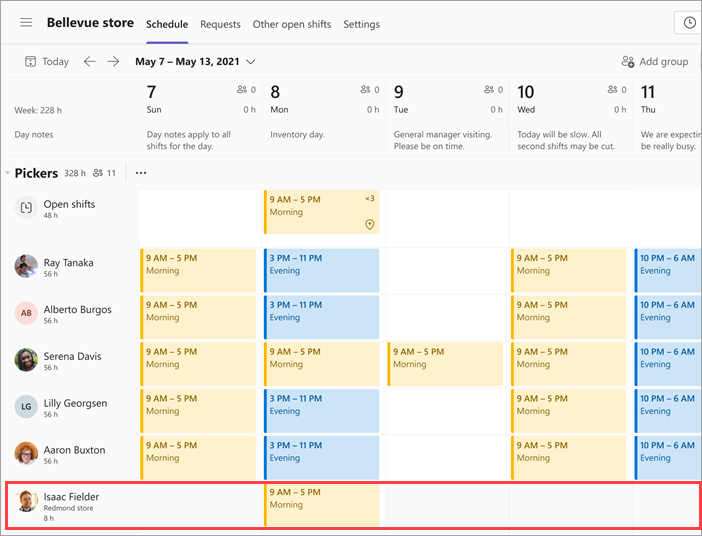
Kun käytät tätä ominaisuutta, tiimissä jaetut avoimet työvuorot ovat käytettävissä alueellasi olevien muiden tiimien työntekijöille, joilla on tämä ominaisuus käytössä. Tiimin jäsenet voivat myös tarkastella ja pyytää muissa tiimeissä käytettävissä olevia avoimia työvuoroja.
Tässä artikkelissa
Avointen työvuorojen määrittäminen eri sijainneissa Vuorot-asetuksissa
Avoimen vuoron lisääminen eri sijainteihin
Avointen työvuorojen määrittäminen eri sijainteihin
Jos et ole vielä ottanut käyttöön avoimia työvuoroja eri sijainneissa Vuorot-asetuksissa Työpöydät-työpöydällä tai verkossa. Sen jälkeen voit luoda ja jakaa avoimia työvuoroja eri sijainneissa Vuorot-mobiililaitteissa, työpöydällä ja verkossa.
Avoimen vuoron lisääminen eri sijainteihin
Kun toiminto on otettu käyttöön Vuorot-asetuksissa, voit ottaa sen käyttöön avoimille työvuoroille, jotka luot aikatauluryhmissä tiimin aikataulussa. Jos haluat ottaa avoimen vuoron käyttöön eri sijainneissa, ota Käyttöön Avaa vaihto eri sijainneissa -vaihtopainike.Tässä esimerkissä näkyy avoin vuoro, joka on käytettävissä eri sijainneissa Valitsimet-aikatauluryhmässä.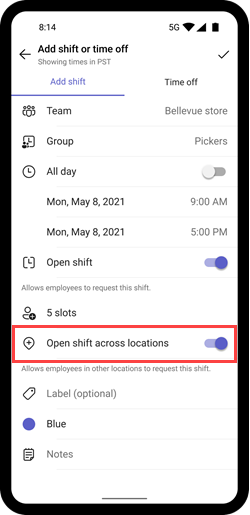
Huomautus: Jos et voi ottaa vaihtonäppäintä käyttöön, toiminto ei ole käytettävissä tiimissä, jossa loit avoimen vuoron. Ota yhteyttä IT-järjestelmänvalvojaan.
Kun jaat avoimen työvuoron, se on käytettävissä työryhmäsi työntekijöille ja saman aikatauluryhmän työntekijöille muissa tiimeissä, jotka käyttävät tätä toimintoa alueellasi.
Avoimen vuoropyynnön tarkasteleminen ja hallinta
Kun työntekijä pyytää avointa työvuoroa sijainnissasi, saat ilmoituksen.
Oletetaan esimerkiksi, että olet Bellevuen paikan päällikkö. Näyttökuvassa näkyy, että Isaac, Työntekijä Redmondin sijainnissa ja Serena, työtoveri sijainnissasi, pyysivät sijaintiin luomaasi avointa työvuoroa.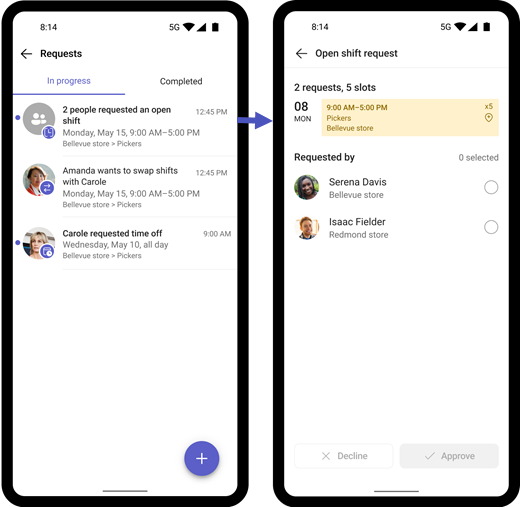
Valitse pyyntö, lisää halutessasi muistiinpano ja valitse sitten Hyväksy (tai Hylkää). Työntekijä saa ilmoituksen Vuorot-sovelluksessa.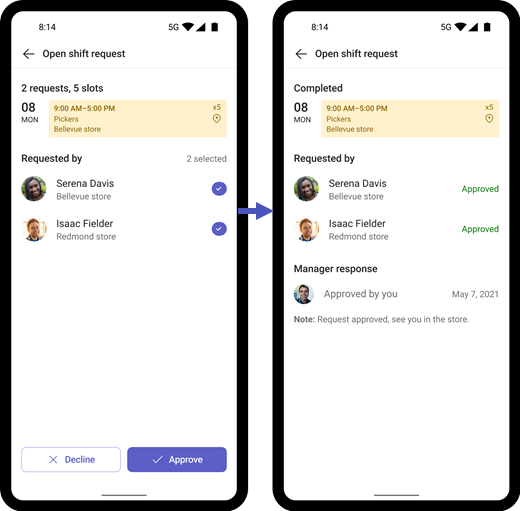
Tärkeää: Voit hallita vain avoimia työvuoroja koskevia pyyntöjä sijainnissasi. Jos esimerkiksi työryhmäsi työntekijä pyytää avointa työvuoroa toisessa sijainnissa, vain kyseisessä sijainnissa oleva esimies voi hyväksyä tai hylätä pyynnön.
Aikataulun vuoron tarkasteleminen
Kun olet hyväksynyt pyynnön, näet työtoverin toisesta sijainnista ulkoisena työntekijänä tiimin aikataulussa. Työntekijän nimi näkyy aikatauluryhmässä yhdessä hänen sijaintinsa kanssa.Tässä esimerkissä Bellevuen sijaintitiimin aikataulu osoittaa, että Isaac redmond-sijainnista on vuoroSsa Pickers-aikatauluryhmässä. 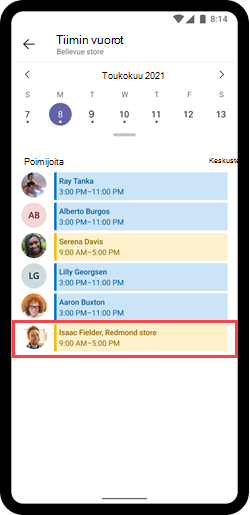
Työryhmän jäsenille
Avoimen työvuoron pyytäminen toisessa sijainnissa Vuorot-sovelluksessa
IT-järjestelmänvalvojille
Avointen työvuorojen määrittäminen etulinjan Vuorot-sovelluksessa










